
Deneyin!
Not: Bu sayfadaki bilgiler yalnızca Access masaüstü veritabanları için geçerlidir. Access web uygulamaları, gezinti formlarını desteklemez.
Aynı form ve rapor kümelerini sık sık kullanıyorsanız, bunları birlikte gruplandıran bir gezinti formu oluşturabilirsiniz. İhtiyacınız olan her şey, parmaklarınızın ucuna gelir.
-
Gezinti formu eklemek istediğiniz masaüstü veritabanını açın.
-
Oluştur sekmesinin Formlar grubunda, Gezinti'yi seçin. Sonra da istediğiniz gezinti formu stilini seçin.
Gezinti formuna form veya rapor ekleme
-
Form veya raporu, Gezinti Bölmesi'nden Yeni Ekle sekmesine sürükleyin.
Access, formu veya raporu yeni Gezinti Formu'na ekler. -
Eklemek istediğiniz diğer form ve raporlar için bu işlemi tekrarlayın.
-
Kaydet

-
Form için bir ad girip Tamam’ı seçin.
Form kaydedilir ve form adı formun üst kısmındaki sekmede görünür.
Gezinti formunda etiket değiştirme
Yeni bir gezinti formu oluşturduğunuzda Access, bir varsayılan etiket ekler ve bunu “Gezinti Formu” olarak adlandırır. Etiketi daha açıklayıcı bir ifadeyle değiştirin.
-
Form etiketini seçin ve sonra, düzenlemeye başlamak için yeniden seçin.
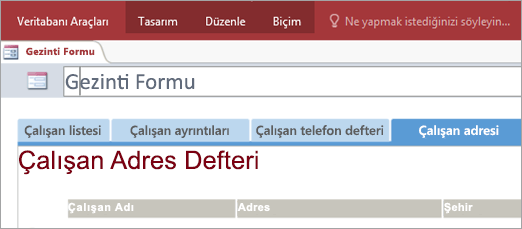
-
Etiketi gereksinimlerinize uygun olarak düzenleyip Enter tuşuna basın.
Gezinti formuna veya rapora görsel bir tema uygulama
Veritabanınızı kişiselleştirerek tüm form ve raporlarınızda kullandığınız yazı tiplerini ve renkleri değiştirebilir, böylece bilgileri daha kolay bir şekilde bulabilirsiniz. Renk uyumlu bir tema deneyebilir veya kendi temanızı oluşturabilirsiniz.
-
Giriş sekmeside Görünüm > Düzen Görünümü’nü seçin.
-
Tasarım sekmesinde Temalar’ı seçin.
-
Nasıl görüneceğini görmek için temanın üzerinde bekleyin.
-
Tüm yazı tiplerini ve renkleri değiştirmek için bir tema seçin.
-
Yalnızca renkleri değiştirmek için Renkler’i seçin, sonra da bir renk seçin.
-
Yalnızca yazı tiplerini değiştirmek için Yazı Tipleri’ni ve sonra metin stilini seçin.
-
Gezinti formunu varsayılan görüntüleme formu olarak ayarlama
Gezinti formu, veritabanı için kullanışlı bir giriş sayfası olarak kullanılabilir. Bu nedenle, gezinti formunu veritabanını her açışınızda otomatik olarak açılacak şekilde ayarlayabilirsiniz.
-
Dosya > Seçenekler > Geçerli Veritabanı'nı seçin.
-
Uygulama Seçenekleri'nin altında Form Görüntüle'yi seçin ve yeni gezinti formunu seçin.
-
Bitirmek için Tamam'ı seçin.
-
Hızlı Erişim Araç Çubuğu'nda Kaydet

-
Veritabanını kapatıp yeniden açın.
Gezinti formu aynı anda açılır, böylece sık kullanılan formlarınız ve raporlarınız parmaklarınızın ucunda olur.










